iPad作为苹果公司的明星产品,其系统更新对于提升设备性能、增加新功能及修复已知问题至关重要。以下是iPad更新系统的详细步骤,帮助用户轻松完成操作。
### 一、通过无线方式更新
1. **连接Wi-Fi**:首先,确保你的iPad已连接到稳定且可靠的Wi-Fi网络,以避免在更新过程中因网络问题导致更新失败。
2. **检查更新**:打开iPad上的“设置”应用,滑动至“通用”选项,点击进入后再选择“软件更新”。iPad将自动检查是否有可用的系统更新。
3. **下载并安装**:如果检测到新版本,屏幕会显示更新详情。点击“下载并安装”后,iPad将开始下载更新包。下载完成后,根据屏幕提示完成安装过程。
### 二、通过iTunes更新
1. **连接设备**:使用数据线将iPad连接到电脑上,并确保电脑上已安装最新版本的iTunes。
2. **打开iTunes**:启动iTunes后,它会自动识别并显示你的iPad设备。
3. **检查更新**:在iTunes中,选择你的iPad设备,然后点击屏幕上的“检查更新”按钮。iTunes将检查是否有可用的系统更新。
4. **下载并安装**:如果有更新可用,iTunes将提示你下载并安装。按照屏幕上的指示操作,等待更新完成。
### 三、注意事项
- **电量充足**:在更新前,请确保iPad电量充足或已连接到电源,以避免因电量不足导致更新中断。
- **备份数据**:在更新前,建议备份你的iPad数据,以防万一更新过程中出现意外导致数据丢失。
- **耐心等待**:更新过程可能需要一些时间,请耐心等待,不要强行中断更新过程。
通过以上步骤,你可以轻松地为你的iPad更新系统,享受最新的功能和改进。记得定期检查系统更新,以保持你的iPad处于最佳状态。